
Crear el teu propi emoji amb els genmojis al Mac
Amb l’Apple Intelligence,* pots crear emojis personalitzats (anomenats “genmojis”). Només has de descriure l’aspecte que vols que tingui el genmoji, combinar emojis existents amb descripcions o crear‑ne un d’una amistat o un familiar a partir d’una foto seva. Pots afegir genmojis als missatges i compartir-los com a adhesius o tapbacks, per exemple.
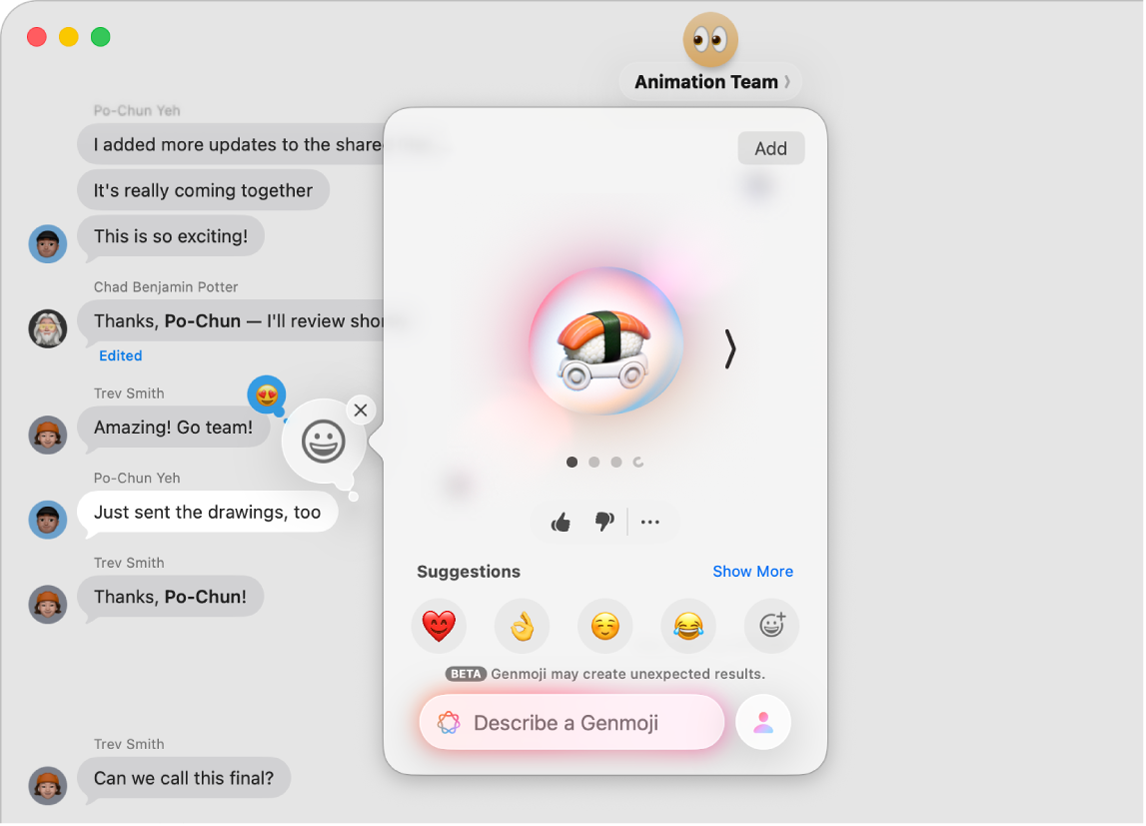
Nota: L’Apple Intelligence no està disponible en tots el models de Mac ni en tots els idiomes o regions. ** Per accedir a les funcions disponibles més recents, assegura’t que tens instal·lada l’última versió del macOS i que has activat l’Apple Intelligence.
Crear genmojis
Mentre escrius en una app, prem Fn/
 + E.
+ E.Consell: A les apps Mail i Missatges, entre d’altres, també pots fer clic a
 .
.Fes clic a
 a la part superior dreta del visor de caràcters.
a la part superior dreta del visor de caràcters.Afegeix el que vulguis al genmoji. Pots combinar fins a set elements per crear genmojis originals.
Conceptes: fes clic a “Mostra’n més”, fes clic a
 i a
i a  per explorar els conceptes (temes, expressions, disfresses, accessoris o llocs) i, després, fes clic en una opció.
per explorar els conceptes (temes, expressions, disfresses, accessoris o llocs) i, després, fes clic en una opció.Emojis o genmojis existents: fes clic en un emoji a sota de “Suggeriments” o a
 per triar un altre emoji.
per triar un altre emoji.Una descripció: fes clic a “Descriu un genmoji”, introdueix una descripció i prem la tecla de retorn.
Una persona: fes clic a
 i, després, selecciona una persona de la fototeca o un emoji. Per afegir persones o mascotes de l’app Fotos, cal que els posis un nom en aquesta app.
i, després, selecciona una persona de la fototeca o un emoji. Per afegir persones o mascotes de l’app Fotos, cal que els posis un nom en aquesta app.Si ja has afegit una persona i vols canviar‑ne l’aspecte, fes clic a
 , fes clic a “Edita”, selecciona un punt de partida nou i fes clic a “Fet”. Consulta Editar el punt de partida d’un genmoji.
, fes clic a “Edita”, selecciona un punt de partida nou i fes clic a “Fet”. Consulta Editar el punt de partida d’un genmoji.Consell: També pots crear un genmoji d’una persona a partir d’un emoji. Fes clic a
 , a
, a  , selecciona un to de pell i un aspecte i, després, fes clic a “Fet”.
, selecciona un to de pell i un aspecte i, després, fes clic a “Fet”.
Per millorar la imatge, fes alguna de les accions següents:
Veure variacions: fes clic a
 i a
i a  a banda i banda del genmoji.
a banda i banda del genmoji.Eliminar un concepte: fes clic al genmoji i, després, a
 .
.
Quan tinguis el genmoji que vols, fes clic a “Afegeix”.
Els genmojis que creïs es desaran amb els adhesius al visor de caràcters.
També pots crear genmojis a l’Image Playground. Consulta Crear imatges originals amb l’Image Playground.
Editar el punt de partida d’un genmoji
Pots canviar l’aspecte d’una persona seleccionant una altra foto com a punt de partida o modificant‑ne atributs personals com ara el pentinat, el pèl facial o les ulleres.
Quan creïs un genmoji a partir d’una persona, fes clic a
 i a “Edita”.
i a “Edita”.Fes una de les accions següents:
Seleccionar una altra foto: fes clic a “Selecciona una altra foto” i fes doble clic en una foto per seleccionar‑la.
Canviar el pentinat, el pèl facial o les ulleres: fes clic a “Personalitza l’aspecte” i selecciona les opcions que vulguis dels menús desplegables.
Consell: Si el punt de partida encara no és correcte, prova d’introduir una descripció al camp “Detalls addicionals”. Per exemple, si has afegit ulleres graduades però no són del color correcte, pots especificar‑ne el color.
Tornar al punt de partida original: fes clic a “Restableix l’aspecte”.
Quan tinguis el punt de partida que vols, fes clic a “Fet”.
Eliminar genmojis
Prem Fn/
 + E.
+ E.Fes clic a
 .
.Fes clic amb la tecla de control premuda al genmoji que vulguis eliminar i, després, selecciona “Elimina”.
També pots fer clic a ![]() en una conversa de l’app Missatges, fer clic a “Adhesius”, fer clic a
en una conversa de l’app Missatges, fer clic a “Adhesius”, fer clic a ![]() , fer clic amb la tecla de control premuda a “Genmojis” i, després, seleccionar “Elimina”.
, fer clic amb la tecla de control premuda a “Genmojis” i, després, seleccionar “Elimina”.
Pots bloquejar l’accés a les funcions de creació d’imatges (com ara els genmojis) a la configuració de “Temps d’ús”. Consulta Bloquejar l’accés a les funcions de creació d’imatges.